Pengembang Windows 8 telah menyediakan kemampuan untuk membakar gambar ISO ke CD menggunakan alat sistem operasi standar. Sekarang Anda tidak perlu mengunduh program pihak ketiga untuk tujuan ini.

Diperlukan
- - komputer dengan Windows 8 diinstal;
- - cakram DVD kosong;
- - Gambar ISO untuk dibakar.
instruksi
Langkah 1
Klik kiri pada gambar ISO yang ingin Anda bakar ke disk. Di jendela yang sama, item menu baru akan muncul dengan nama "Alat untuk bekerja dengan gambar disk" dengan sub-item "Manajemen". Anda harus mengkliknya dengan tombol kiri mouse.
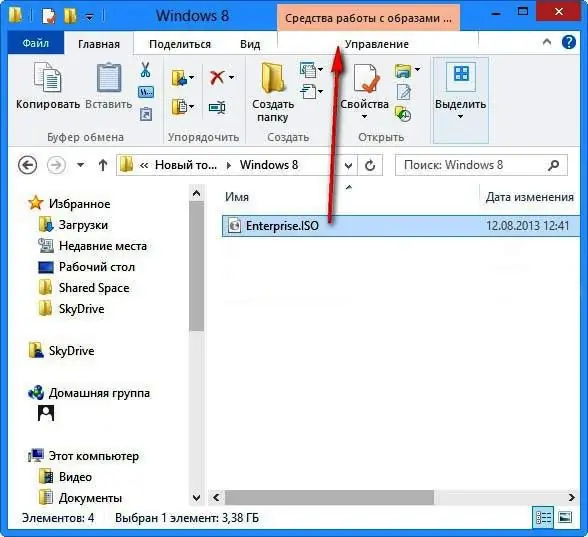
Langkah 2
Tombol Burn to Disc akan muncul di sudut kiri atas jendela. Klik di atasnya.
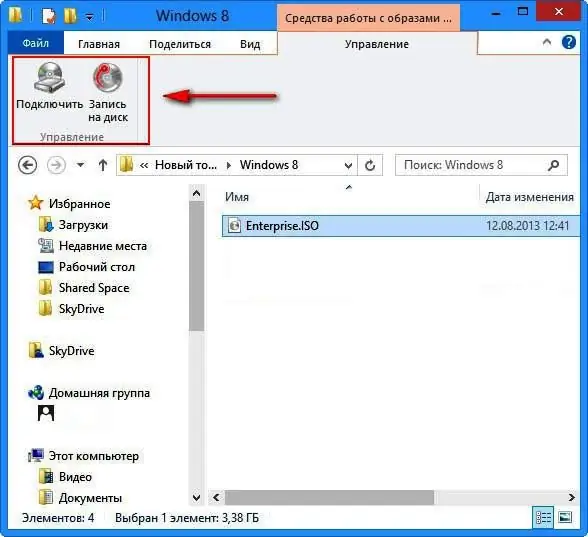
Langkah 3
Jendela "Windows 8 Disk Image Writer" baru akan terbuka. Masukkan disk kosong ke dalam drive. Di item "Perekam disk", nama drive Anda harus ditampilkan. Klik tombol Bakar.

Langkah 4
Setelah perekaman selesai, sistem akan melaporkan hasilnya. Jika semuanya berjalan dengan baik, pesan "Gambar disk berhasil ditulis ke disk" muncul.






